修復:下載或安裝遊戲時出現 0x87e00196 Xbox 錯誤
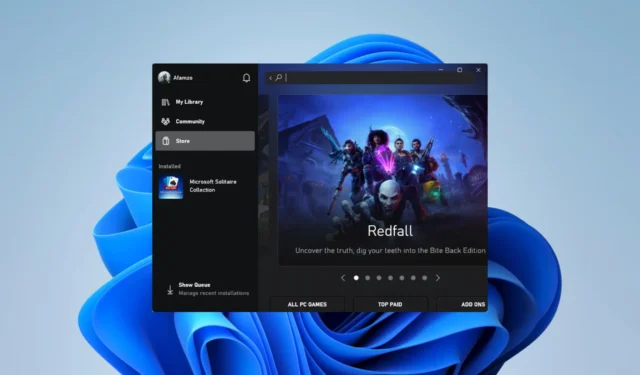
遊戲行業規模龐大,而 PC 遊戲一直是其中的重要組成部分。但是,下載或安裝遊戲時出現諸如 0x87e00196 Xbox 錯誤之類的小問題通常會削弱體驗。
在我們的許多讀者抱怨之後,我們進行了調查,在本指南中,我們將探索最佳解決方案並查看可能的原因。
0x87e00196 Xbox 錯誤是什麼?
如果您在 Windows 上使用 Xbox 應用程序並且無法登錄或啟動遊戲或應用程序,您可能會遇到 0x87e00196 錯誤。此錯誤代碼通常伴隨一條消息,內容為稍後重試。我們這邊發生了一些事情。它由以下情況觸發:
- 網絡連接問題——如果用戶的互聯網連接信號弱或不穩定,則可能出現錯誤。
- 服務器問題– 如果 Xbox Live 服務出現問題,例如維護或停機,則可能會出現錯誤。
- 過時的軟件——如果用戶的 Windows 設備有與 Xbox Live 服務不兼容的過時軟件,用戶可能會遇到錯誤。
用戶抱怨 Minecraft 安裝錯誤 0x87e00196,或 Forza Horizon 5 或 Game Pass 的錯誤。
如何修復代碼 0x87e00196?
在深入研究任何復雜的解決方案之前,這兩種解決方法可能會有所幫助:
- 更改您的互聯網連接——如果您的網絡速度較慢,請考慮更改您的 ISP 或嘗試有線連接。
- 重新安裝應用程序——您可以卸載觸發問題的應用程序,然後安裝從官方網站或微軟商店下載的全新副本。
如果兩個初始修復不起作用,請繼續執行下面更詳細的解決方案。
1.重新安裝遊戲服務包
- 按Windows+R啟動“運行”對話框。
- 輸入cmd並點擊Ctrl + Shift + Enter。
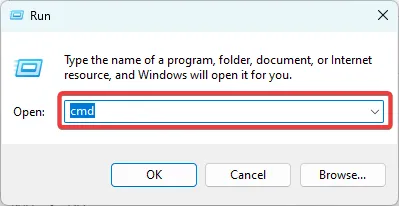
- 在命令提示符中鍵入以下腳本並點擊Enter。
Get-AppxPackage gamingservices -allusers | remove-appxpackage -allusers
- 執行後,重試觸發錯誤的進程並查看是否已修復。
2.重置微軟商店
- 按Windows+I打開“設置”應用程序。
- 在左窗格中,單擊應用程序,然後在右側選擇已安裝的應用程序。

- 向下滾動到Microsoft Store,單擊 3 個點,然後選擇高級選項。

- 向下滾動,然後單擊修復按鈕。
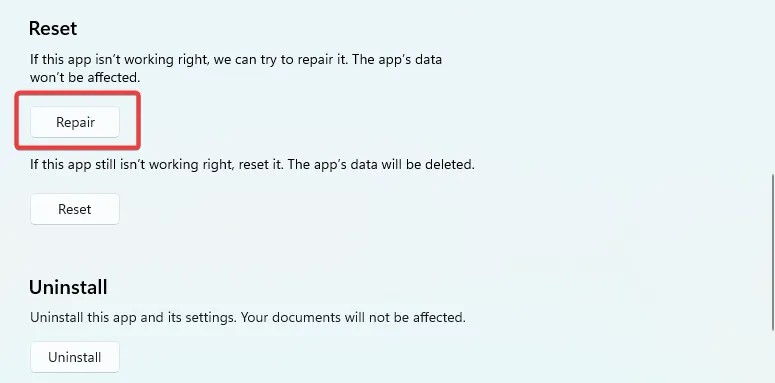
- 現在單擊重置按鈕。
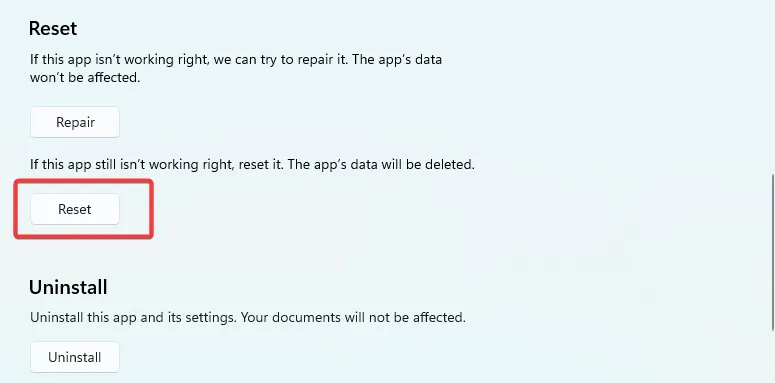
- 最後,當該過程完成時,驗證 0x87e00196 錯誤是否已修復。
3.啟動遊戲服務
- 按Windows+R啟動“運行”對話框。
- 鍵入Services.msc並點擊Enter。

- 雙擊遊戲服務。如果它沒有運行,請單擊開始按鈕。
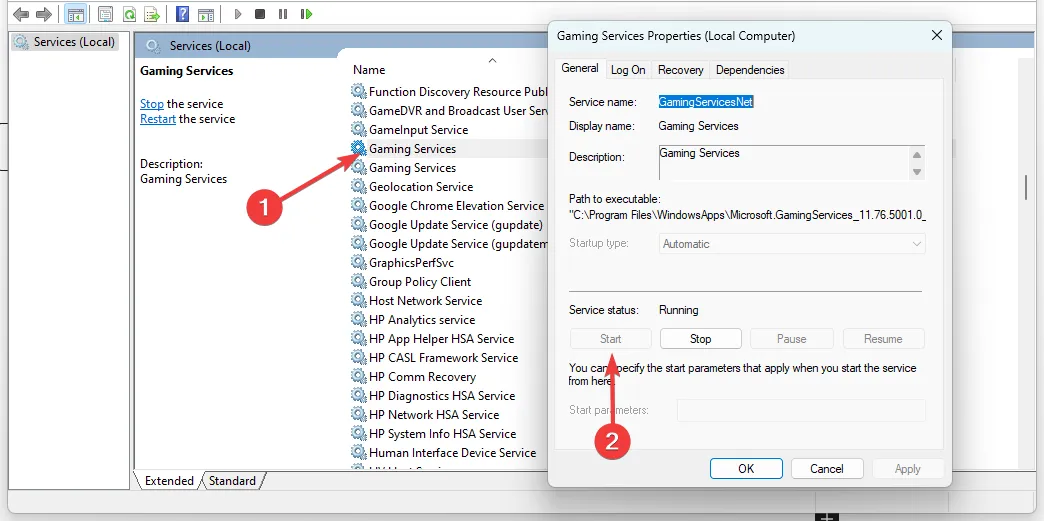
- 對第二個遊戲服務選項重複該步驟,然後重新啟動觸發錯誤 0x87e00196 的應用程序,看看它是否已解決。
4.更新遊戲服務權限
- 按Windows+I打開“設置”應用程序。
- 在左窗格中,單擊應用程序,然後在右側選擇已安裝的應用程序。

- 向下滾動到遊戲服務,單擊 3 個點,然後選擇高級選項。
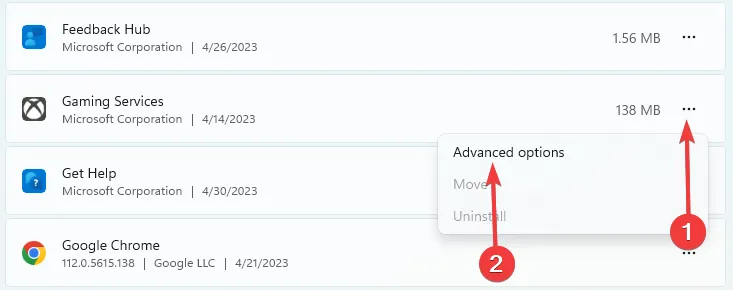
- 將後台應用程序權限選項更改為始終。
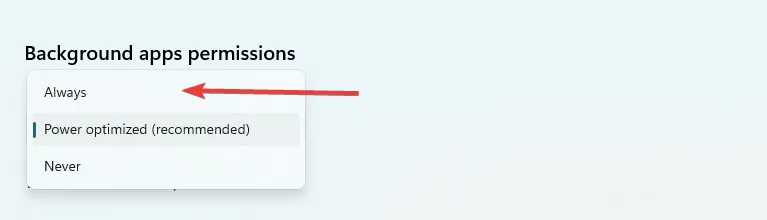
上述任何解決方案都應該能夠很好地修復下載或安裝遊戲時出現的 0x87e00196 Xbox 錯誤。
我們建議您從最適合您的情況的任何解決方案開始。最後,請在評論部分告訴我們您認為最有效的方法。



發佈留言